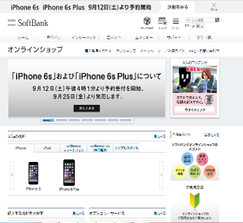画像で検索を行うことができる“Google画像検索”。その便利さから、パソコンを使用している方の多くは利用しているのではないでしょうか。Google画像検索は、パソコンだけでなくiPhoneでも利用することができます。このページでは、iPhoneでGoogle画像検索を行う方法を紹介します。
iPhone8 予約・購入はこちら ⇒ ソフトバンク公式オンラインショップ
この記事の項目一覧
気になる画像で簡単検索
ネットで見つけた画像……気に入って保存したことのある方は多いのではないでしょうか。後々になってその画像の風景や人物、イラストなどが気になることがありますが、そんなときに便利なのがGoogleの画像検索です。Google画像検索は、iPhoneからでも“Chrome”を使うことで利用できます。
まず、ChromeでGoogle画像検索にアクセスしましょう。「メニュー」→「PC版サイトをリクエスト」を選択するとPCサイト版のGoogle検索画面が表示されるので、右上にある「画像」をタップします。つぎに検索窓の右側に出てくるカメラアイコンをタップし、「画像のアップロード」を選択。その後、ファイル選択で検索したい画像を選びましょう。
この方法はiPhoneに保存されている画像を用いて検索する手段なので、もし画像のURLが分かるなら「画像のURLを貼り付け」という項目から検索してもいいかもしれません。
iPhone7でも試せる日は近い
いかがでしたか? Google画像検索はiPhoneでも利用できるため、カメラロールに保存されている画像を調べたいときに重宝します。
iPhone7でもこの検索方法は利用できることが予想されるので、気になる方はぜひiPhone7を購入した際に試してみてくださいね。

iPhone8 予約・購入はこちら ⇒ ソフトバンク公式オンラインショップ